Etape 6 – Saisie des caractéristiques techniques de votre produit
La configuration de l’en-tête du tableau a été définie à l’étape précédente.
Complétez maintenant ce tableau avec les différentes références de votre produit.
- Pour ajouter une ligne cliquez sur le bouton « Ajouter une ligne » situé en bas à gauche ou cliquez dans une cellule vide pour ajouter une ligne automatiquement.
- Pour déplacer une ligne, cliquez sur les flèches “haut” et “bas” présentes dans la colonne “Actions” ou déplacer la ligne à l’aide de votre souris.
- Pour supprimer une ligne, cliquez sur la croix rouge dans la colonne “Actions”. Pour supprimer un fichier CAO, cliquez sur la croix rouge qui s’affiche à côté de l’intitulé de celui-ci.
- Pour importer des fichiers CAO, cliquez sur « Choisir un fichier « . (La taille maximale de vos fichiers ne doit pas excéder 50 Mo).
Liste des formats CAO pris en charge :
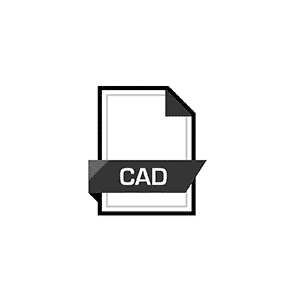

Comment importer un fichier d’assemblage CAO ?
Pour importer un assemblage CAO contenant un fichier principal et des sous-fichiers de pièces, vous devez l’importer sous la forme d’un fichier archive (zip, rar, 7z). Le nom du fichier archive doit être : le nom du fichier assemblage avec son extension + extension de l’archive.
Exemple : pour une archive zip d’un assemblage SOLIDWORKS: « monassemblage.sldasm.zip »
Attributs > Références > Traductions


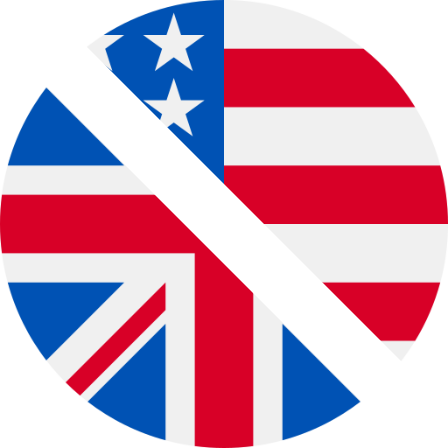 English
English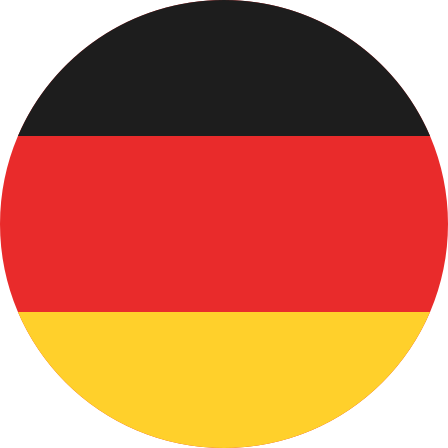 Deutsch
Deutsch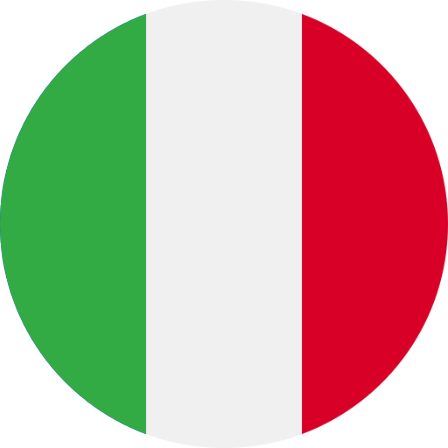 Italiano
Italiano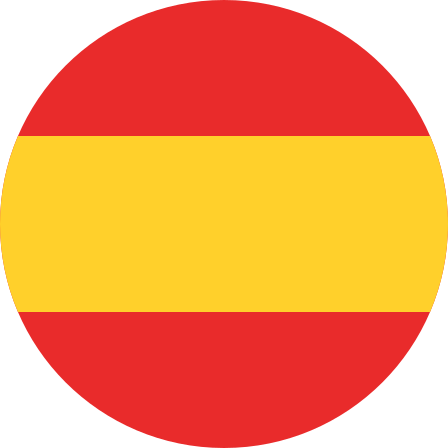 Español
Español Português
Português 中文 (中国)
中文 (中国)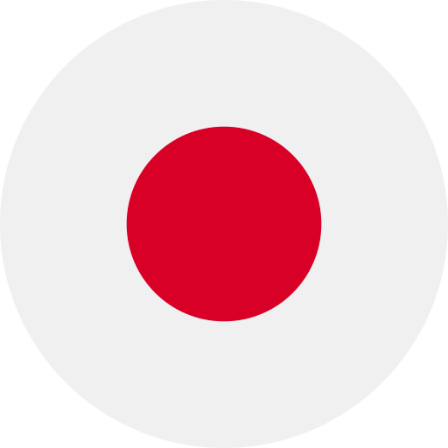 日本語
日本語 Русский
Русский